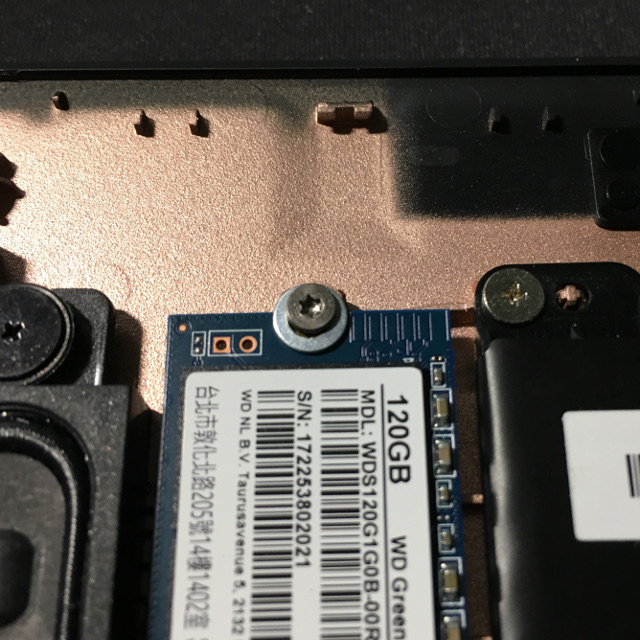Lenovo's Hinweis für ein SSD Upgrade sind spärlich und sehr gut versteckt. Eine offenere Informationspolitik Lenovos hätte mir viel Rumfahrerei bei der Suche nach einer passenden SSD für das Ideapad 110S-11IBR erspart.
Schaut man sich die Beigaben beim Ideapad 110S-11IBR an und studiert die mitgelieferten Flyer findet man keinen offensichtlichen Hinweis auf eine konkrete SSD und vor allem die Schnittstelle. Oder die Infos sind so offensichtlich platziert, dass ich sie nur übersehen kann. Wie auch immer, ich habe es mir diesmal schwer getan mit der Suche nach einer passenden Festplatte für das Notebook. Und nötig hat der Winzling ein Upgrade, denn mit 32 GB eMMC kommt man einfach nicht weit genug.
Meiner Erfahrung nach reichen bereits 64 GB bei dem Typ von Notebook aus. Ich habe aber eine günstige Platte von Western Digital gefunden, genauer, eine WD Green PC SSD SATA M.2 2280 mit 120 GB, die ich beabsichtigte einzubauen. Also ab ging's zum Notebookhändler meines Vertrauens, und keine 30 Minuten später hielt ich die 8 Gramm schwere SSD in meinen Händen, kurz davor sie einzubauen.
Diese WD Green SSD nutzt die M.2 Schnittstelle und besitzt beide Kerben am Anschluß, also Keys B und M. Das Notebook hat nun aber ein M.2 Interface mit nur einer Kerbe. Der erste Gedanke, der mir durch den Sinn ging war: Oh, inkompatible Interfaces... wie mies.
Also verpackte ich die Platte wieder, fuhr zum Händler um die Ecke und tauschte sie gegen eine mit passenden Interface.
Haha! Da besaß ich also eine neue Samsung 960 EVO SSD mit 250 GB, die nun fast doppelt so teuer war und doppelt so viel Speicher bot, wieder bereit sie einzubauen. Die Platte war schnittstellenkompatibel und passte wie die Faust auf's Auge in den Rechner. Ich freute mich...
...leider zu früh. Denn das BIOS erkannte die Platte nicht. Auch nach dem Restart konnte mein Linux keine Spur von der SSD wahrnehmen. Die Platte wurde nur einwenig warm... Strom floss also hindurch.
Vielleicht hätte ich doch das eine oder andere über den M.2 Anschluß lesen sollen, bevor ich Geld investierte. Ich zog es aber vor zuerst zu kaufen und dann zu lesen, was auf dem Modul steht. Da steht: 3.3 V und 2.3 A... oooh. Mist. Das Notebook liefert doch nur 2.25 Ampere, also 0.05 zu wenig.
Im Netz sind genug Informationen zu finden, die die M.2 Schnittstelle und ihre sonderlichen Ausprägungen beschreiben. So ist das M.2 Interface sowohl für SATA als auch für PCIe 3.0 vorgesehen. Es hängt vom Hersteller ab, was er da von der Verdrahtung für sich nutzt... denn auch wenn der Anschluß auf PCIe 3.0 hindeutet, muss das nicht so sein. Und genauso ist es beim Lenovo Ideapad 110S-11IBR. Da wird eine SATA Schnittstelle im M.2 Kartensteckplatz angeboten.
Es half nichts, bevor ich also erneut zum Händer fuhr, informierte ich mich im Service Handbuch von Lenovo, was gen genau geht und was nicht.
Die Info über die nötige Platte habe ich mir mit Mühe aufgrund weniger Referenzangaben abgeschaut. Warum kann Lenovo nicht einfach Angaben zur Spannung und Stromstärke in die Handbücher schreiben?
So stehen im Handbuch 4 Festplatten zur Auswahl:
Liteon CV3-8D128 M2 2280 SATA 6.0Gb/s SSD 128GB
Liteon CV3-8D256 M2 2280 SATA 6.0Gb/s SSD 256GB
Samsung MZNTY128HDHP-000L2 M.2 128G
Samsung MZNTY256HDHP-000L2 M.2 256G
Die Liteon SSDs benötigen eine Spannung von 3.3 V und sind mit 0.95 A Stromstärke ausgelegt. Die oben genannten Samsung SSDs brauchen neben 3.3 V eine Stromstärke von 1.7 A.
Beide Referenzhersteller haben also SSDs im Angebot, die unter 2 Ampere liegen und im Notebook verbaut werden können. Auch deren Interfaces sind mit beiden Keys B und M ausgestattet, also auf den ersten Blick inkompatibel. Sehr verwirrend...
Aber folglich müsste die WD Green SSD von Beginn an richtig gewesen sein, denn sie hatte die Keys B und M, 3.3 V und benötigte nur 1 A.

Also habe ich meine Rechnung gezückt, die Platte wieder in die Verpackung gestopft und bin wieder zum Händler gefahren. An dieser Stelle einen schönen Gruß an die sehr entgegenkommenden und sehr nachsichtigen Verkäufer von NBB.de.
Erneut vergingen 30 Minuten und ich war mit der alten, neuen WD Green 120 GB zuhause. Sie passte anstandslos in das Notebook, und auch das BIOS war nun in der Lage die Platte zu lesen.

Letztendlich konnte ich mit einer wiederholten OEM-Installation das Linux Mint 18.1 auf die neue SSD installieren.
Lessons Learned
RTFM!
Ich hätte mir einige zig Kilometer Fahrt durch die City sparen können, wenn ich mich vorher gründlicher informiert hätte. Am Ende habe ich ein kleines rotes Notebook mit einer besseren SSD-Platte, deutlich mehr Speicher erhalten und etliche Erfahrungen beim Umgang mit dem M.2 Interface gesammelt.
Liste aller erprobten Festplatten
Folgende Festplatten wurden laut Handbuch empfohlen, oder die Funktion folgender Festplatten wurde durch Selbstversuche bestätigt:
- Crucial CT275MX300SSD4 (Crucial MX300 275GB, M.2, 3.3V, 1.7A) (renegat)
- Kingston SSDNow M.2. SATA G2 120GB (renegat)
- Liteon CV3-8D128 M2 2280 SATA 6.0Gb/s SSD 128GB (lt. Handbuch)
- Liteon CV3-8D256 M2 2280 SATA 6.0Gb/s SSD 256GB (lt. Handbuch)
- Micron MTFDDAV256TBN (Heinz Werner Kramski-Grote)
- Samsung MZNTY128HDHP-000L2 M.2 128G (lt. Handbuch)
- Samsung MZNTY256HDHP-000L2 M.2 256G (lt. Handbuch)
- WD WDS250G1B0B 250GB (WD Blue PC SSD SATA M.2 2280, 3.3V, 2.0A) (Martin Soos)
- WD WDS240G2G0B-00EPW0 (WD Green PC SSD SATA M.2 2280, 3.3V, 1.5A) (DoneLeone)
- WD WDS120G1G0B 120GB (WD Green PC SSD SATA M.2 2280, 3.3V, 1.0A) (Damian Thater)
Folgende SSD sind problematisch. Ihr Einbau ist nicht empfehlenswert:
- Transcend MTS800, 256GB (renegat): Die beidseitige Bestückung mit Chips verhindert den passgenauen Einbau.
Nachtrag:
Nach einiger Nutzung habe ich das Notebook wieder öffnen müssen und sah, dass die SSD nicht mehr von der Schraube gehalten wurde. Eine einfache Unterlegscheibe sollte fürs Erste reichen.